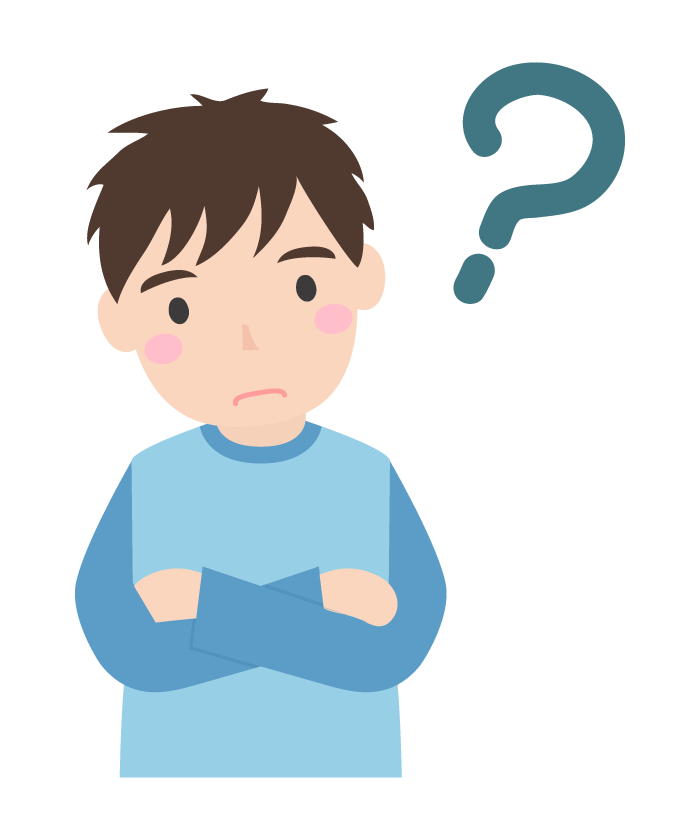
このようなお悩みを解決します。
こんにちは
パソコンの操作で欠かせないものと言えば、マウスですね。
多くの方が主に使っている操作としては、左クリック、いわゆるクリック。
と、ページをスクロールするための真ん中のコロコロをコロコロする操作。
これくらいは全員が操作してるんじゃないですか?
あとは右クリックを多少。
今回は、あまり使用されていないであろう「真ん中のコロコロをクリック」した時の便利さについてお話しします。
もしかしたらコロコロをクリック出来る事を知らない人も居そうですね。
[toc]
スクロール
例えばブラウザで何か検索してみてどこかのサイトにアクセスしてみてください。
もちろんこのページでも構いません。
そして、真ん中のホイール(コロコロ)をクリックしてみてください。
すると、マウスカーソルのマークが変わったと思います。
その状態でマウスを下にずらしてみると・・・
ページがスクロールされますね。
もちろん上にマウスをずらせば上にページがスクロールされます。
長いページをコロコロでスクロールするのが大変な時は、この機能使うと便利かもしれませんね。
タブ操作
新しいタブで開く
何かブラウザで検索すれば、当然いくつもヒットしますよね。
いくつものサイトを比較してみたい時に、開いては戻って、開いては戻って・・・
って大変だと思います。それに比較し辛い。
そんな時は新しいタブを開けばいいのです。
そもそもタブって何?
って人向けに説明すると
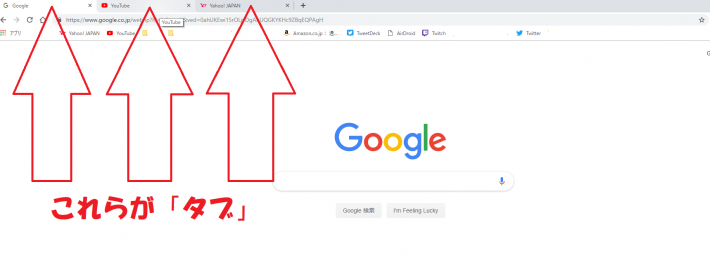
こいつらです。
話を戻しまして、
今まで検索して、クリックして開いていた記事タイトルを、ホイールクリックするだけで新しいタブで開くことが出来ます。
つまり、検索結果タブと記事タブ の出来上がりです。
タブをクリックする事で切り替えることが可能です。
クリックしてページが変わるものであればホイールクリックで新しいタブで開くことが可能です。
下記リンクを普通にクリックするのと、ホイールクリックで試してみてください。(当サイトのトップページが開きます)
例)当ブログ
普通にクリックすると、このページから当ブログのトップサイトに移ると思います。
しかしホイールクリックでは新しくタブを開くことが出来ましたね。
これのメリットは多分使いこなしていく内に分かると思います。
タブ消去
先ほど説明した、開いたタブは一目見れば、×マークがあるので、それで消せる事がお分かりでしょう。
ですが、このタブはホイールクリックでも消せるんです。
方法はいたって簡単。
タブにマウスカーソルを合わせて、ホイールクリックするだけ。
×マークで消す場合は、そこにカーソルを合わせないといけません。
ホイールクリックならタブ上ならどこでもOKです。
こっちの方が簡単ですね!
最後に
ブラウザの使用がホイールクリックによって捗ります。
私は多用しております。
最近ノートパソコン購入したのですが、タッチパッドだけではやはり不便です。
外使い用に購入したので、慣れないといけないのですが、いかんせんマウスがやはり便利です。
みなさんも是非この記事を読み、ご活用いただければ幸いです。
